经验直达:
- 手机版wps怎么删除大面积空格
- wps文字中的表格里面的空格怎么去除
- 怎样在wps文字中删除多余的空行
一、手机版wps怎么删除大面积空格
您好,方法
1、打开要删除空格的WPS文字文档 。
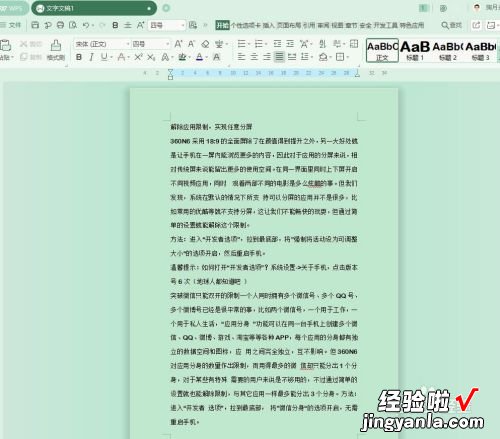
2、找到菜单栏的“查找替换”按钮单击 。
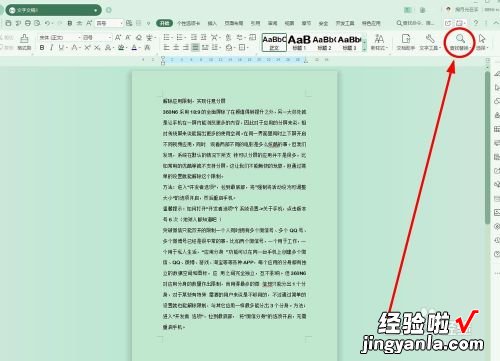
3、在下拉菜单中选择“替换”单击 。
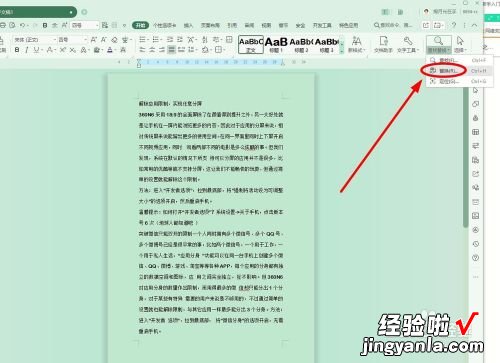
4、在弹出的“查找和替换”对话框中,打开的是“替换”选项卡 。在“查找内容”中输入空格(按一下按空格键) 。
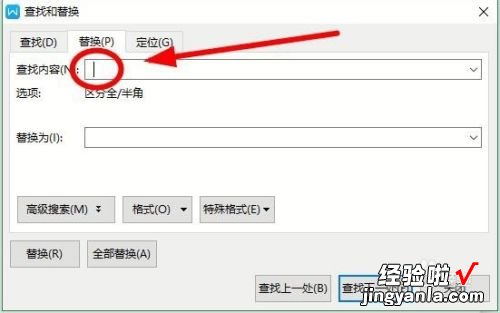
5、“替换为”后面无需输入任何符号(也就是把空格替换成没有任何字符的意思) 。
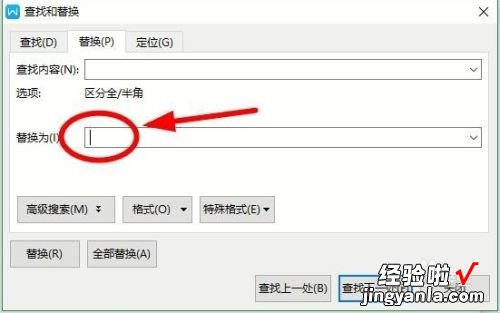
6、输入完毕后 , 单击“全部替换” 。
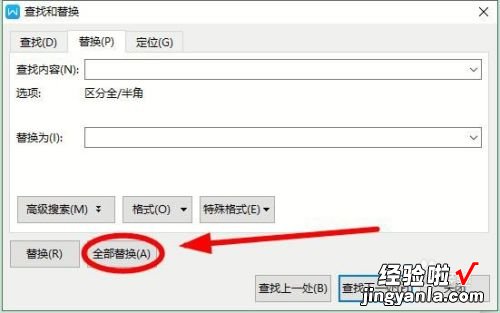
7、在弹出的“替换结果”对话框,单击“确定” 。
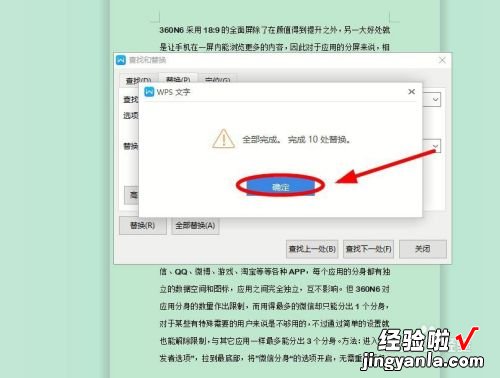
8、原文中所有的空格已经被全部替换掉了,下面的两张图就是替换前后的对比图 。
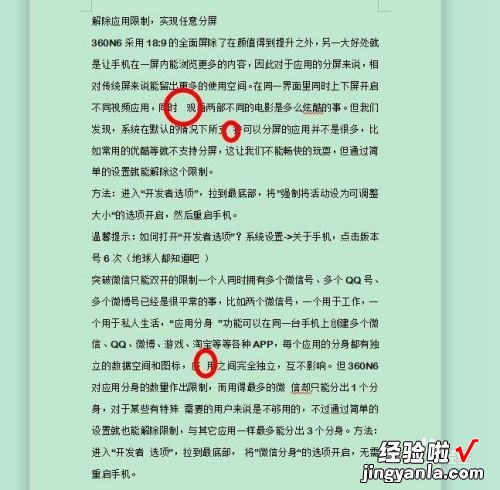

二、wps文字中的表格里面的空格怎么去除
WPS文字中表格里面的空格可以按照以下步骤去掉:
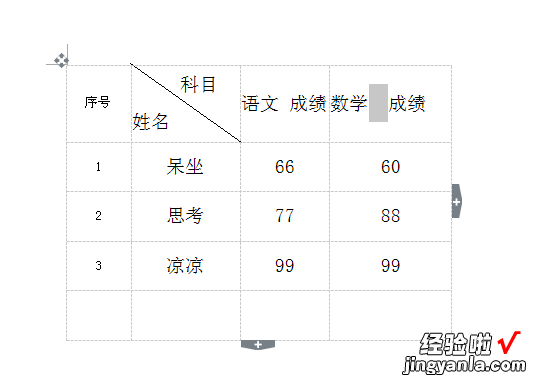
1、选择WPS文字中的表格内容,选择空格部分 。
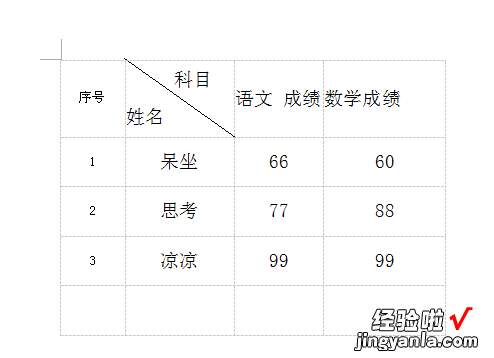
2、选取空格部分后,按【DELETE】键,删除空格内容 。
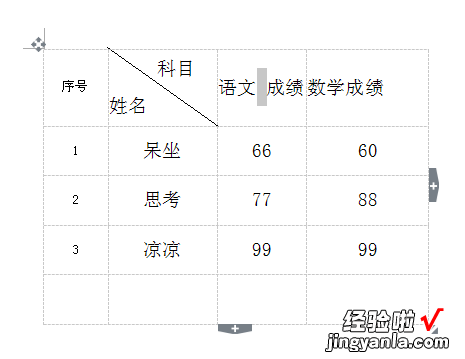
3、重复相同操作,选择空白,删除,即可 。
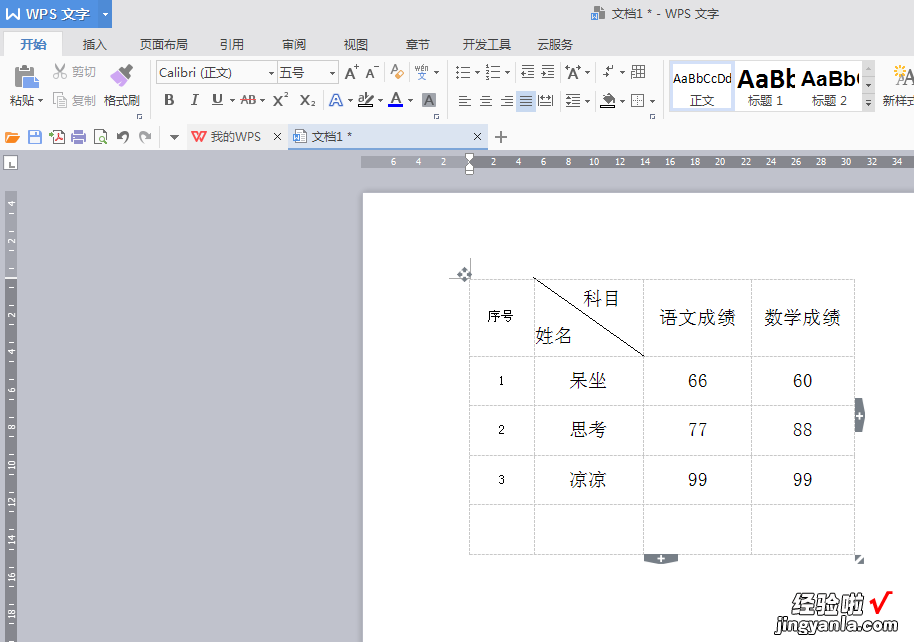
删除多余空白格后效果如上所示 。
扩展资料
为了页面好看,除了删除空白格,有时候也需要把空白页删除 。操作方法:把光标移动至空白页,选中空白页中的 段落标记 或分页符 或者分节符,尝试使用“回格(即backspace /←)”以及“Delete”键删除 。
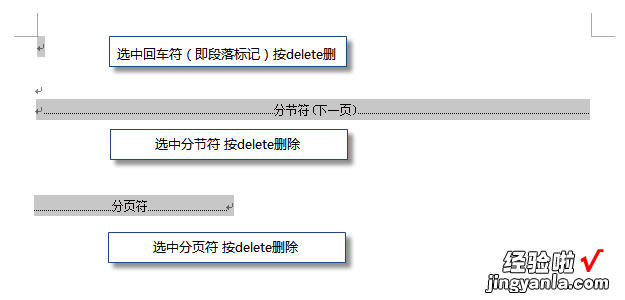
PS:如果文档中没有显示编辑标记,可以开启功能区“开始-显示/隐藏编辑标记”显示 。
资料来源:WPS文字官网:如何删除空白页
三、怎样在wps文字中删除多余的空行
【wps文字中的表格里面的空格怎么去除 手机版wps怎么删除大面积空格】我们在wps文字中编辑文档的时候,有时会出现很多空行,如果我们要删除它们,有什么快捷的方式呢?下面就让我告诉你怎样在wps文字中删除多余的空行 的方法。
在wps文字中删除多余的空行的方法:
1、首先要明白造成大幅度的空行主要有,回车,shift 回车,空格 。这3类 。
2、打开一个有大量空行的word文档,用wps文字打开 。
3、点顶部右上角的“文字工具”
4、选择“删除空段”就把回车造成的空行给去除了 。
5、再选择“文字工具”,选择“删除空格”,就把空格造成的空白给去掉了 。
6、选择“文字工具” , 选“删除换行符”就把shift 回车造成的空行给去掉了 。
看了怎样在wps文字中删除多余的空行的人还看:
1. 怎么清除WPS文字中多余空行
2. WPS文字如何删除空行
3. 如何在wps文字中删除多余空白页面
4. 在WPS文字中怎么让图片移动和消除空白
